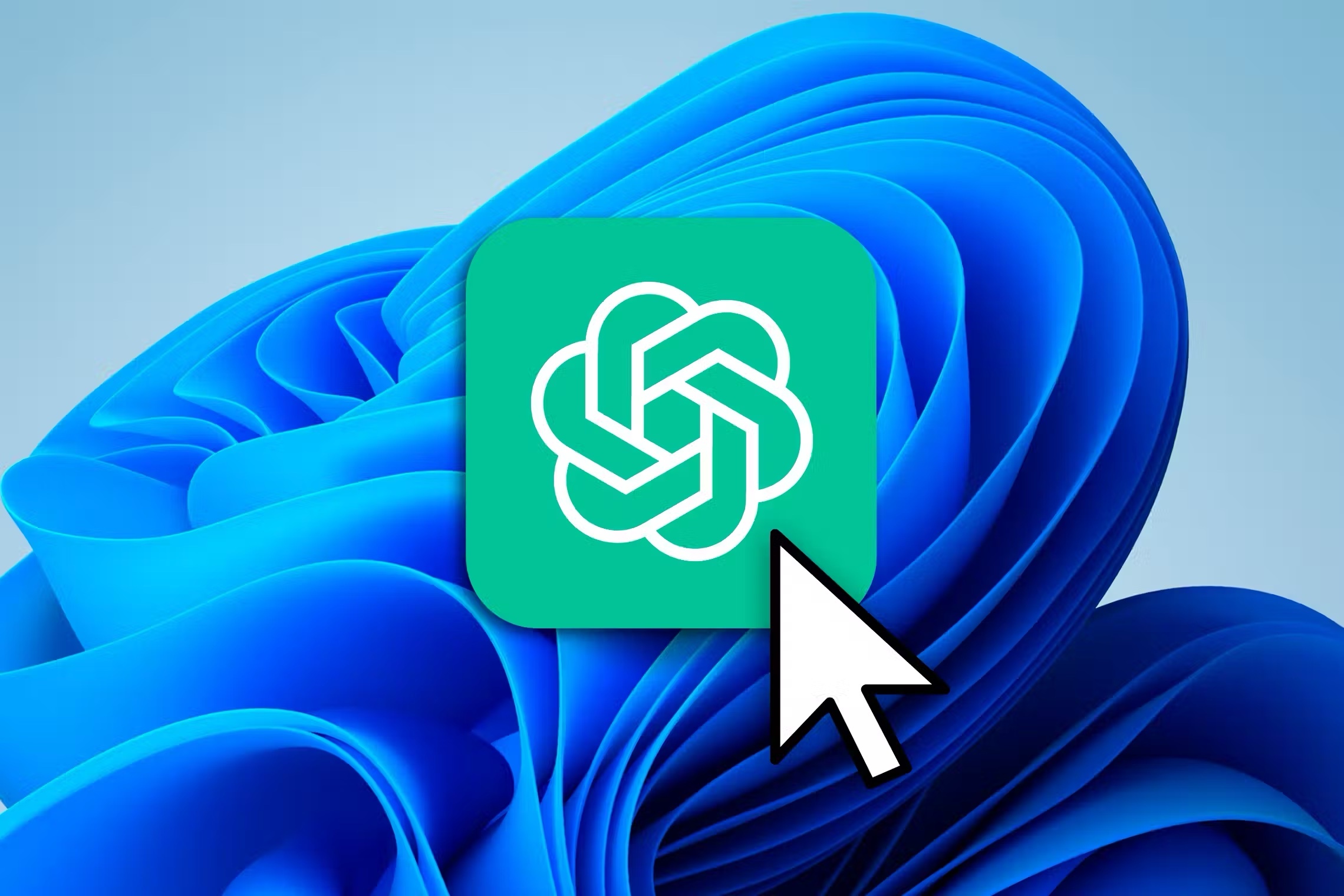Если вы предпочитаете использовать ChatGPT как приложение для Windows, а не через веб-браузер, это можно легко организовать.
Для этого вы можете использовать встроенную функцию в браузерах Chrome или Edge. Она позволяет превратить любой сайт в Windows-приложение.
Инструкция для Chrome:
Откройте Chrome на вашем компьютере и перейдите на сайт ChatGPT. Войдите в свой аккаунт и перейдите на экран чата. В правом верхнем углу Chrome нажмите на три точки и выберите «Сохранить и поделиться» > «Установить страницу как приложение». В появившемся диалоговом окне вы можете изменить название приложения, затем нажмите «Установить». Chrome создаст и запустит приложение в новом окне.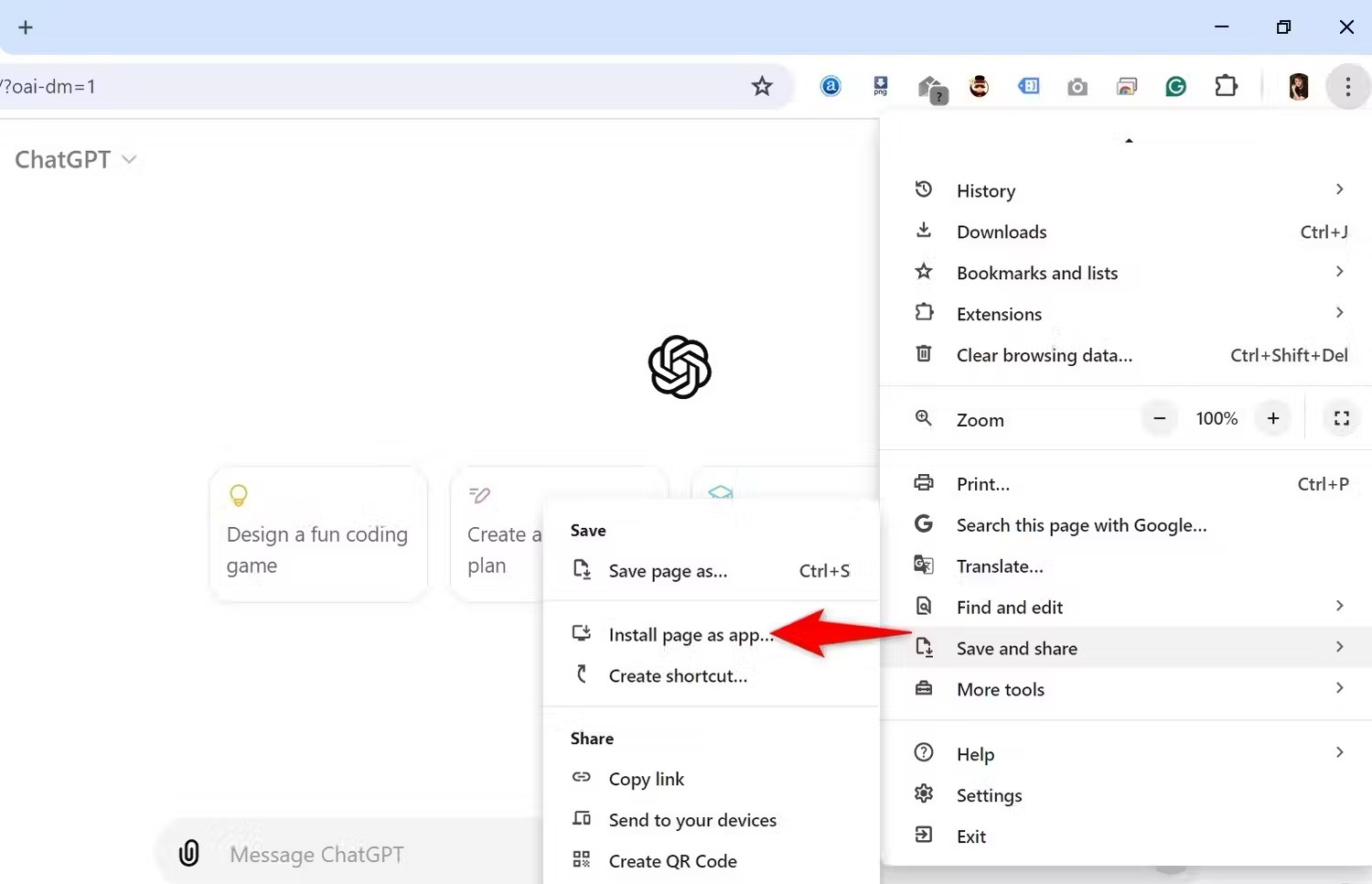
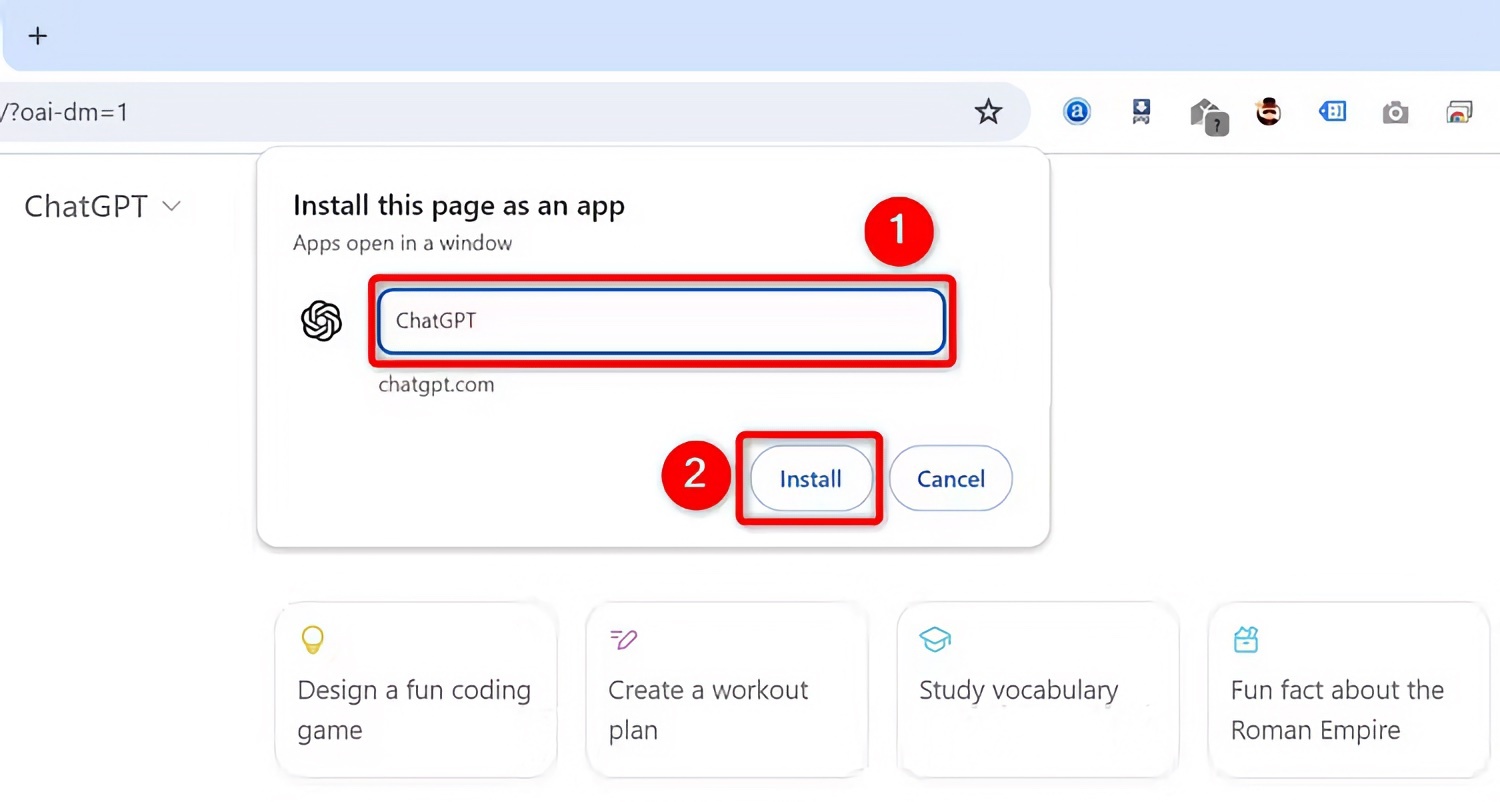
После установки, Windows предложит закрепить приложение на панели задач. Вы можете согласиться или отказаться. Теперь вы можете запускать ChatGPT как любое другое приложение через меню «Пуск».
Инструкция для Edge:
Запустите Edge и откройте сайт ChatGPT. Войдите в свой аккаунт и перейдите на экран чата. В правом верхнем углу Edge нажмите на три точки и выберите «Приложения» > «Установить этот сайт как приложение». Вы можете изменить название приложения и его иконку, затем нажмите «Установить». Edge создаст и запустит приложение в новом окне.Так же как и в случае с Chrome, Windows предложит закрепить приложение на панели задач.
Источник: www.ferra.ru